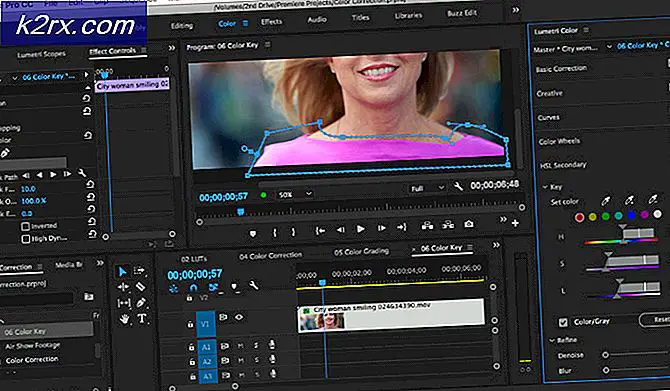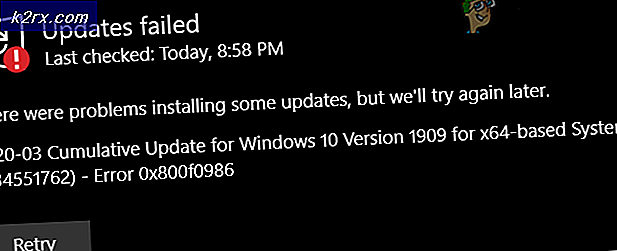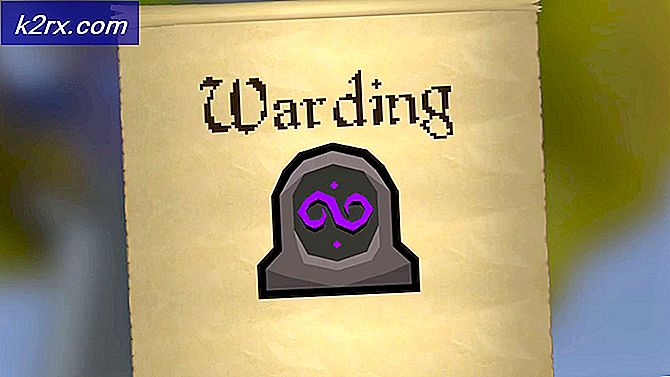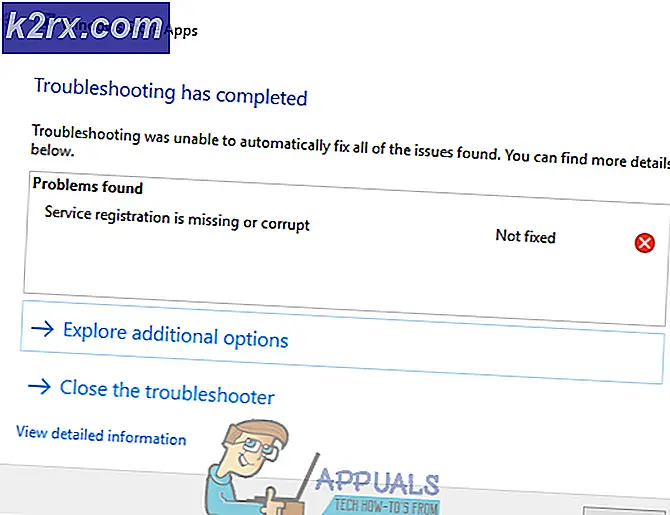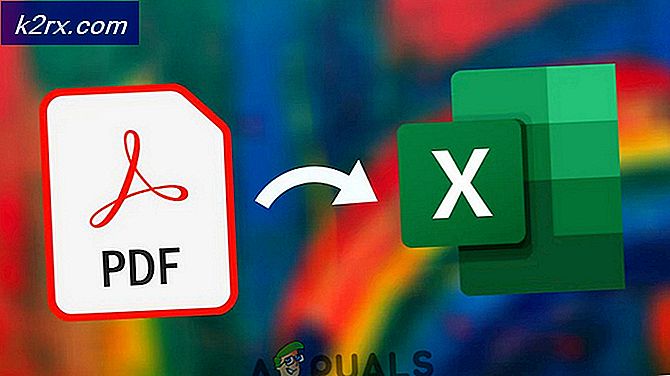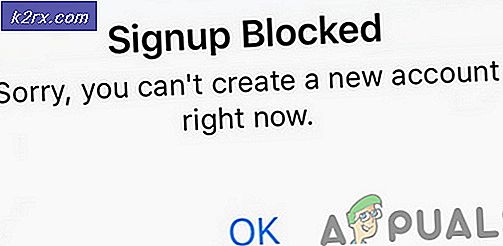Fix: Overwatch kunne ikke oprette forbindelse til server
Overwatch er et holdbaseret multiplayer-første-shooter-spil, som udgives af Blizzard Entertainment. Det er et af de andre flagskibsspil efter World of Warcraft. Ligesom alle andre online multiplayer-spil opstår Overwatch også flere forbindelsesfejl med Overwatch mislykkedes at oprette forbindelse til serveren på toppen af listen.
Sandheden bliver fortalt, der er ingen definitiv løsning på disse fejl. Problemerne kan være potentielt overalt, herunder serveren, internetudbyderen, din lokale viderestillingsstation, din computer osv. Stadig har vi forsøgt at skitsere de ting, der skal kontrolleres og flere løsninger. Start med den første og arbejde dig ned.
Løsning 1: Kontrol af serveroverskridelser
Den første og fremmest ting, du skal tjekke, er, at serveren overtræder. Fejlen Outlook klarte ikke at oprette forbindelse til serveren i løbet af det sidste år og blev endda anerkendt af Blizzard som et officielt problem. Efter den løsning, de fik, var spillerne stadig ude af stand til at oprette forbindelse eller blev afbrudt inden for rangerede kampe. Dette fik dem til at miste point, som ikke kunne genvinde.
Du skal checke forskellige fora og tråde af Overwatch-fællesskabet og se, om andre spillere også oplever lignende problemer som dig. Du kan også tjekke tredjepartswebsteder for at se status.
Løsning 2: Ændring af Tilslutning
Det er muligt, at kommunikationsformen du bruger, oplever tab og tab af tab. Wi-Fi er kendt for at underperformere, hvis din computer får et svagt signal. Nogle gange virker computerens Wi-Fi-modtager også uheldigvis og falder pakker fra tid til anden.
Der er flere retsmidler til at imødegå dette problem. Du kan tilslutte et Ethernet- kabel direkte til din computer i stedet for at stole på Wi-Fi-signaler. Hvis du ikke har en Ethernet-opsætning, kan du tilslutte en Ethernet-kabel til bagsiden af din router og slutte den til din computer. Desuden kan du også bruge enkle enheder til at fungere som repeaters ( Wi-Fi extenders ) og se om dette løser problemet. Også nogle gange kan for mange mennesker, der bruger internettet, forårsage dette problem. Sørg for at du får nok båndbredde og en stabil internetforbindelse.
Dette trin er meget vigtigt, da vi på en måde afgør, om problemet ligger ved din ende i det netværk, du bruger.
Løsning 3: Scanning og reparation af filer
I denne løsning vil vi forsøge at afgøre, om problemet ligger med dine spilfiler. Det er muligt, at der er nogle korrupte moduler eller fejlagtigt opdaterede filer, der kan forårsage, at spillet er ustabilt og dermed tabe forbindelsen hver gang imellem.
- Åbn Blizzard ansøgningen. Klik nu på fanen Spil og vælg Overwatch fra den venstre navigationsrude. Klik nu på Valg og vælg Scan og reparér .
- Nu, når scanningen starter, vil du se en statuslinje nederst på siden. Denne proces kan tage et stykke tid, så læn dig tilbage, ikke afbryde et hvilket som helst stadium. Når scanningen er færdig, prøv at spille spillet og se om problemet er løst. Overvej også at genstarte computeren.
Løsning 4: Opdatering af Overwatch til den nyeste version
Blizzard har tendens til at frigive periodiske opdateringer til at løse fejl og problemer. Dette syntes at være tilfældet sidste år hvor et flertal af spillerne ikke kunne forbinde med en stabil forbindelse til spillet. Til gengæld udgav Blizzard en Overwatch-opdatering for at løse dette problem.
Sørg for, at du har en stabil internetforbindelse, inden du fortsætter med denne løsning.
- Åbn programmet Battle.net, og vælg Overvag fra sektionen af Spil .
- Kontroller nu, om der er tilgængelige opdateringer. Udfør den seneste opdatering og se om dette løser problemet for dig.
En anden ting du bør prøve, er strømcyklus på din computer. Power cycling er en handling at slukke en enhed helt slukket og derefter tænde igen. Årsager til strømcyklus er at have en elektronisk enhed genoptitialisere sit sæt konfigurationsparametre eller genoprette fra en ikke-responsiv tilstand eller modul. Det bruges også til at nulstille alle netværkskonfigurationer, da de alle går tabt, når du slukker for enheden helt. Når du slukker for computeren, skal du tage hovedkablet ud og lade dem stå i tomgang i nogle minutter (~ 5). Efter den nødvendige tid skal du tilslutte kablerne og tænde computeren. Gør det samme med din router . Når du tænder alt igen og tilsluttes til internettet, skal du kontrollere, om problemet er løst.
Løsning 5: Deaktivering af proxyserver
Hvis du bruger proxyindstillinger til dit arbejde eller universitet, er det muligt, at dette forårsager problemet. Proxy-indstillinger giver en anden vej til internettet til at fungere. Denne implementering foregår hovedsageligt i institutioner eller arbejdspladser, der ikke tillader fuld internetadgang eller overvåger det.
- Tryk på Windows + R, skriv inetcpl. cpl i dialogboksen og tryk på Enter.
- Vælg fanen Connections, og klik på LAN Settings- knappen, der findes i den nærmeste ende af vinduet.
- Fjern markeringen i feltet, som siger Brug en proxyserver til dit LAN . Tryk på Ok for at gemme ændringer og afslutte.
- Kontroller nu, om problemet blev fikset. Hvis du bruger internettet inden for et institut, er det muligt, at de kun tillader forbindelser via en proxyserver. I så fald skal du muligvis søge efter forskellige netværksalternativer derude.
Løsning 6: Nulstilling af netværkskonfigurationer
Som en sidste udvej, bør du forsøge at nulstille alle netværkskonfigurationerne og se om dette løser noget. Der er en meget lille chance for, at dette vil løse dit problem med at forbinde ", men der er stadig en chance, som du bør tage. Hvis selv denne løsning ikke løber ud, skal du gå over til Overwatch og lave en officiel billet, enten i spillet eller i fora.
- Tryk på Windows + S, skriv kommandoprompt i dialogboksen, højreklik på programmet og vælg Kør som administrator .
- En gang i forhøjet kommandoprompt, udfør følgende kommando for at nulstille winsock-dataene.
netsh winsock reset
- En genstart er nødvendig for at gennemføre alle ændringerne. Efter omstart skal du kontrollere fejlens fremskridt.
Hvis nulstillingen af winsock ikke fungerer så godt, kan vi forsøge at frigive og forny IP'en og også prøve at spyle DNS'en.
- Åbn et forhøjet kommandopromptvindue og skriv følgende kommandoer:
ipconfig / release
ipconfig / renew
ipconfig / flushdns
Efter at have udført alle trin, skal du kontrollere, om du kan oprette forbindelse til Overwatch-servere.
Tips:
- Du kan ændre indstillingerne for din Hosts- fil som vist i den officielle dokumentation vedrørende fejlfinding af din forbindelse på Overwatchs websted.
- Sørg for, at alle baggrundsprocesser er lukkede, og der er ingen tredjepartsapplikationer, der er i konflikt med Overwatch.
- Prøv at lancere Overwatch i en ny administratorkonto, og se om dette gør tricket.
- Du kan køre en " patping" for at bestemme sundheden for din forbindelse. Denne praksis instrueres normalt af Overwatch-medarbejdere, når du fejler din forbindelse.
PRO TIP: Hvis problemet er med din computer eller en bærbar computer / notesbog, skal du prøve at bruge Reimage Plus-softwaren, som kan scanne lagrene og udskifte korrupte og manglende filer. Dette virker i de fleste tilfælde, hvor problemet er opstået på grund af systemkorruption. Du kan downloade Reimage Plus ved at klikke her